バックアップ[東日本第3/西日本第3]#
バックアップ一覧#
プロジェクト内に作成されたバックアップの一覧情報の表示、およびバックアップに対する操作ができます。
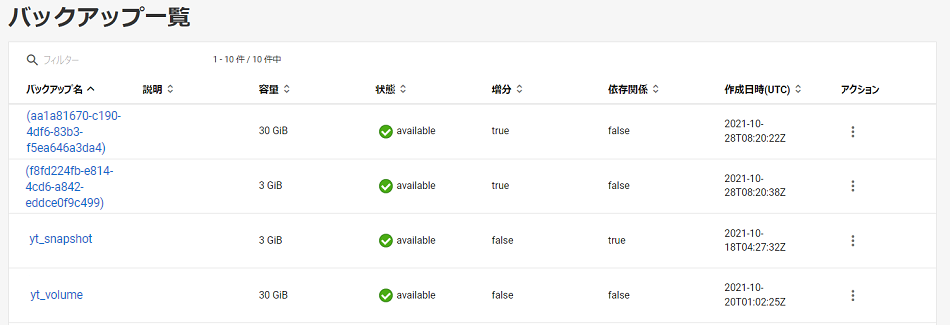
図: バックアップ一覧
表: バックアップ一覧テーブル表示内容
| No. | 項目名 | 表示内容 |
|---|---|---|
| 1 | バックアップ名 | バックアップの名前 |
| 2 | 説明 | 利用者が設定した説明情報 |
| 3 | 容量 | バックアップの容量(GiB単位) |
| 4 | 状態 | バックアップの状態 |
| 5 | 増分 | 増分バックアップの有無 |
| 6 | 依存関係 | 依存関係の有無 |
| 7 | 作成日時(UTC) | バックアップの作成日時 |
| 8 | アクション | バックアップに対する各種操作 |
アクションについて#
バックアップ一覧のアクションとして以下を提供します。
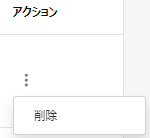
図: バックアップアクション
- 削除
バックアップを削除します。
バックアップ詳細#
バックアップ一覧のバックアップ名をクリックすることでバックアップ詳細を開くことができます。
バックアップの詳細情報および、設定しているメタデータの情報を表示します。
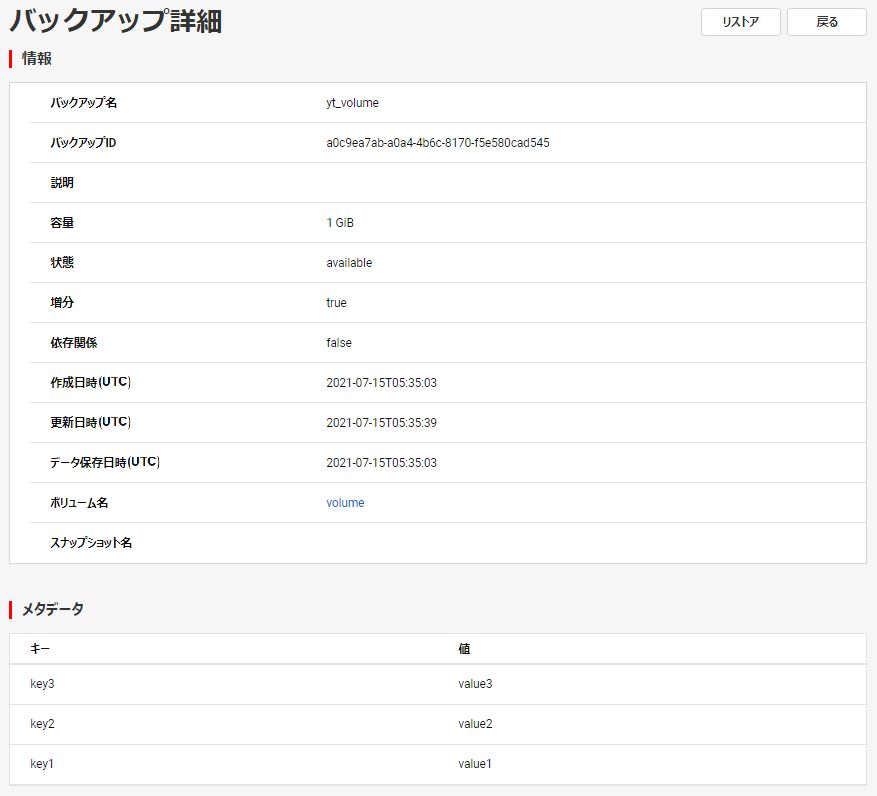
図: バックアップ詳細
表: バックアップ詳細表示内容
| No. | 分類 | 項目名 | 表示内容 |
|---|---|---|---|
| 1 | 情報 | バックアップ名 | バックアップの名前 |
| 2 | バックアップID | バックアップに付与されるユニークな値 | |
| 3 | 説明 | 利用者が設定した情報 | |
| 4 | 容量 | バックアップの容量(GiB単位) | |
| 5 | 状態 | バックアップの状態 | |
| 6 | 増分 | 増分バックアップの有無 | |
| 7 | 依存関係 | 依存関係の有無 | |
| 8 | 作成日時(UTC) | バックアップを作成した日時 | |
| 9 | 更新日時(UTC) | バックアップを更新した日時 | |
| 10 | データ保存日時(UTC) | バックアップのデータを保存した日時 | |
| 11 | ボリューム名 | バックアップ取得元のボリュームの名前※ | |
| 12 | スナップショット名 | バックアップ取得元のスナップショットの名前※ | |
| 13 | メタデータ | キー | メタデータのキー |
| 14 | 値 | メタデータの値 |
※名前が設定されていない場合、IDを"()"で囲って表示します。
バックアップ作成#
バックアップを新たに作成する際の画面です。
バックアップ作成方法#
-
ストレージ一覧画面、あるいはスナップショット一覧画面のアクションメニューの「バックアップ作成」をクリックします。
-
以下を設定して「作成」をクリックします。
- バックアップ名
- 増分
※ 完全バックアップが作成済の場合は true または false、未作成の場合は false のみが選択肢として表示されます。 - 説明
- メタデータキー
- メタデータ値
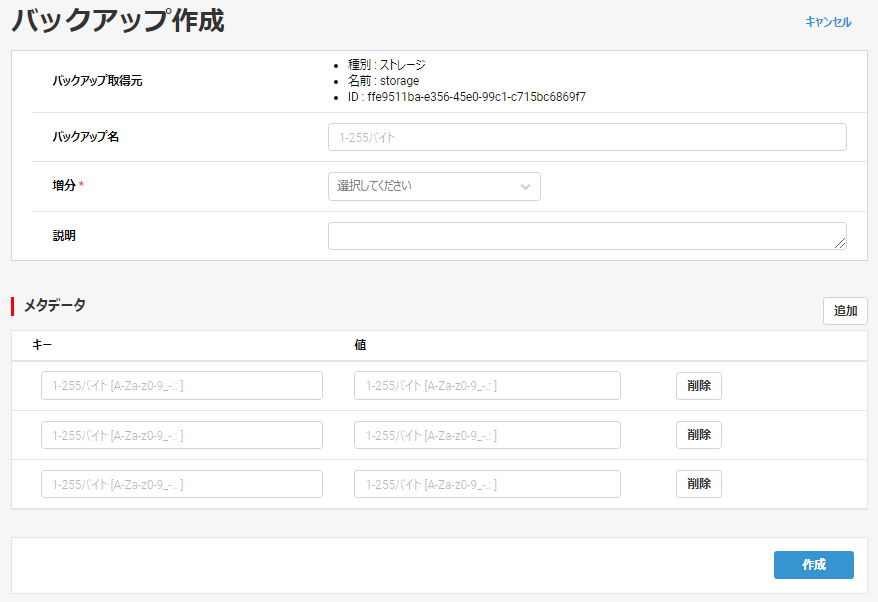
図: バックアップ作成
バックアップリストア#
バックアップをリストアする際の画面です。
バックアップリストア方法#
- バックアップ詳細画面の「リストア」ボタンをクリックします。※1
-
以下を設定して「リストア」をクリックします。※2
- リストア先
- ボリューム名(ID)
※1 バックアップの状態が"available"の場合のみ実行可能です。
※2 リストア先で「既存ボリューム」を選択した場合、既存のボリュームからリストアする先を選択します。
リストア先で「新規ボリューム」を選択した場合、ボリューム名を設定して新規にボリューム作成します。
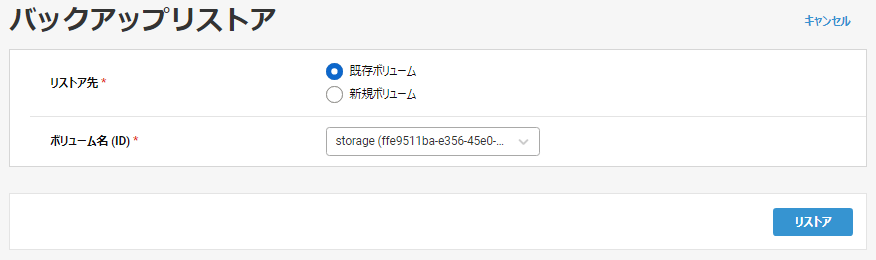
図: バックアップリストア
留意事項#
バックアップ詳細画面のリストアボタンが使用可能な条件として、以下を満たしている必要があります。
- バックアップの状態:”available”